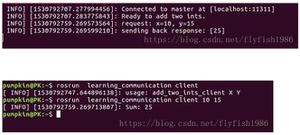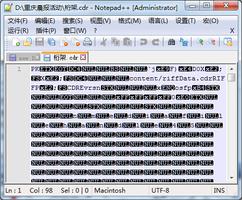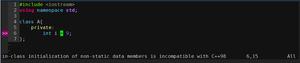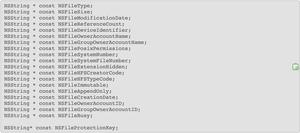查看iOS 11的隐藏暗模式

Smart Invert近似于暗模式,但有其局限性。
转到“设置”>“常规”>“辅助功能”>“显示住宿”>“颜色反转”,然后启用“智能反转”。 (您会注意到,原来的反转选项现在标记为经典反转。)
启用智能反转后,您将立即看到“设置”应用程序的背景变为黑色,但切换开关的背景颜色保持绿色,而不是像经典反转一样变为紫色。 应用程序图标也保持不变。 打开“照片”应用程序,您会看到类似的效果-背景为黑色,但照片不放置,因此它们看起来不像照片底片。 此外,Smart Invert足够聪明,可以将手放在背景较暗的应用程序中,例如Clock应用程序。 同时,在主屏幕上,设备的墙纸不会倒置,但底部的基座却倒置,顶部的白色文本变为黑色。
上述应用有什么共同点? 是的,他们全都是苹果公司的。 Smart Invert在使用第三方应用程序时不太聪明。 例如,Instagram和YouTube使用Smart Invert变得毫无用处,因为每个应用程序上的照片和视频的颜色都是倒置的,看起来很疯狂。 对于新闻应用程序(例如,《赫芬顿邮报》,《纽约时报》和《新闻通讯》)也是如此,但Apple的“新闻”应用程序与Smart Invert配合就很好。 与Clock应用程序类似,Spotify具有黑色背景,但是由于它不是由Apple制造的,因此其背景变为白色,并且专辑封面通过Smart Invert呈现出疯狂的,反转的颜色。
当今年秋天推出最终版本的iOS 11时,Smart Invert也许会变得更加智能,但目前最好还是谨慎使用。 您不太可能钻取到“设置”应用程序以使其能够与特定应用程序一起使用,而只是回到“设置”以再次将其关闭。 值得庆幸的是,您可以为Smart Invert设置一个辅助功能快捷方式,该快捷方式使您可以三按“主页”按钮以将其打开和关闭。 要设置快捷方式,请转到“设置”>“常规”>“辅助功能”,一直滚动到底部的“辅助功能快捷方式”,然后选择“智能反转颜色”。 这是使用Smart Invert赚钱的最明智的方式。
iOS 11仍处于测试阶段。 敬请期待更多的更新。
苹果9月12日iPhone活动实时报道:实时关注CNET的实时博客。
iPhone X,iPhone 8:我们了解的有关Apple新款iPhone的一切。
以上是 查看iOS 11的隐藏暗模式 的全部内容, 来源链接: utcz.com/wiki/669356.html